20 parasta ratkaisua kaikkien WhatsApp-ongelmien korjaamiseen
WhatsApp on yksi laajimmin käytetyistä viestintäsovelluksista. Vaikka se tarjoaa moitteetonta palvelua suurimman osan ajasta, sillä on myös muutamia ongelmia. Viime aikoina olemme saaneet paljon palautetta lukijoiltamme erilaisista WhatsApp-ongelmista, joita he kohtaavat silloin tällöin. Auttaaksemme sinua, olemme listanneet joitain yleisimmistä ongelmista, joita käyttäjät kohtaavat helpoilla ratkaisuilla WhatsApp-ongelmien korjaamiseen. Lue ja opi korjaamaan erilaisia WhatsApp-ongelmia hetkessä. Täällä jaamme 20 parasta ratkaisua kaikkien käyttäjien kohtaamien Whatsapp-ongelmien korjaamiseen ja kuinka korjata ne tehokkaasti. Olemme jakaneet ne viiteen eri segmenttiin avuksesi.
- Osa 1. Ratkaisut WhatsApp-asennusongelmiin
- Osa 2. Korjaa WhatsApp-yhteysongelmat
- Osa 3. WhatsApp-yhteysongelmien korjaaminen
- Osa 4. Ratkaisut WhatsApp-keskusteluongelmiin
- Osa 5. Varmuuskopiointiongelma? Paras vaihtoehto WhatsAppin varmuuskopiointiin ja palauttamiseen: DrFoneTool – WhatsApp Transfer
Osa 1. Ratkaisut WhatsApp-asennusongelmiin
1. Laite ei ole yhteensopiva
Voi olla monia syitä, miksi et pysty asentamaan WhatsAppia puhelimeesi. Jos puhelimesi toimii vanhemmalla iOS- tai Android-versiolla, WhatsApp ei todennäköisesti tue laitettasi. Se ei esimerkiksi enää tue laitteita, joissa on Android 2.2 tai vanhempi versio.
Siirry puhelimesi kohtaan Asetukset > Tietoja puhelimesta ja tarkista, onko se käynnissä WhatsAppin kanssa yhteensopivalla käyttöjärjestelmäversiolla vai ei.
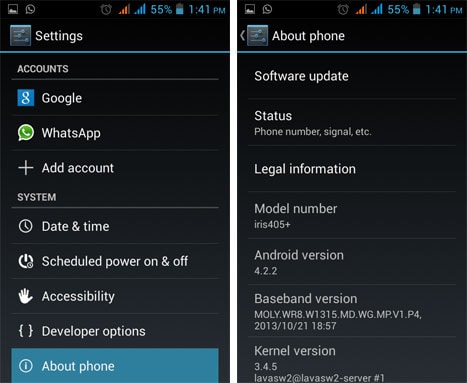
2. Säilytystilan puute
Joskus käyttäjät eivät pysty asentamaan WhatsAppia järjestelmään tallennustilan puutteen vuoksi. Varmista ensin, että sinulla on luotettava verkkoyhteys, kun lataat WhatsAppia Play Kaupasta tai App Storesta. Lisäksi, jos puhelimessasi ei ole tarpeeksi tallennustilaa, saatat kohdata tämän ongelman. Siirry puhelimesi kohtaan Asetukset > Tallennustila. Täältä voit hallita sisältöäsi ja tehdä tilaa WhatsAppille.

3. Ei voi muodostaa yhteyttä App/Play Storeen
Yhdistäminen Play Kauppaan tai App Storeen on yleinen ongelma. Tästä johtuen monet käyttäjät eivät pysty asentamaan WhatsAppia. Korjataksesi WhatsApp-ongelmat, jotka liittyvät sen asennukseen, voit aina ladata sen viralliselta verkkosivustoltaan tätä. Kuitenkin, jotta se tapahtuisi, sinun on sallittava tuntemattomista lähteistä peräisin olevien sovellusten asentaminen. Siirry puhelimesi kohtaan Asetukset > Suojaus ja ota käyttöön Tuntemattomat lähteet -vaihtoehto.
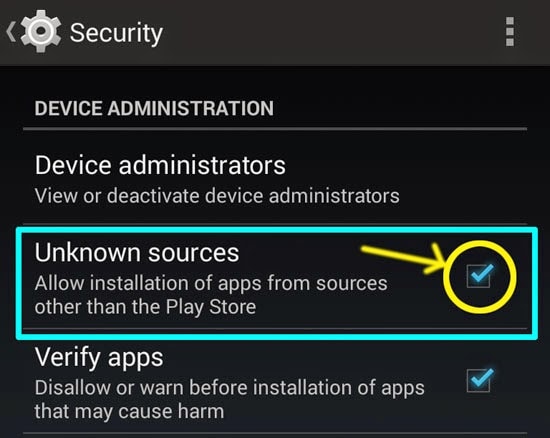
4. Aktivointikoodia ei löydy
Kun määrität WhatsAppia puhelimeesi, sinun on syötettävä kertaluonteinen suojakoodi. Suurin osa käyttäjistä ei vaihda maakoodia numeroaan syöttäessään. Varmista, että syötät oikeat numerot. Lisäksi, jos et voi vastaanottaa mitään tekstiä, napauta ‘Soita minulle’ -vaihtoehtoa. Saat automaattisesti puhelun WhatsApp-palvelimelta, ja numero haetaan ja vahvistetaan hetkessä.

Osa 2. Korjaa WhatsApp-yhteysongelmat
1. Sovellusta ei tueta
Kun olet ratkaissut sen asennukseen liittyvät ongelmat, opimme korjaamaan sen yhteyksiin liittyvät WhatsApp-ongelmat. Useimmiten käyttäjät eivät pysty muodostamaan yhteyttä WhatsAppiin, koska he käyttävät sovelluksen vanhempaa versiota. Ratkaise tämä avaamalla App/Play Store puhelimellasi ja etsimällä WhatsApp. Napauta nyt ‘Päivitä’ -painiketta ja odota, että se otetaan käyttöön. Kun olet asentanut päivityksen, käynnistä sovellus uudelleen.
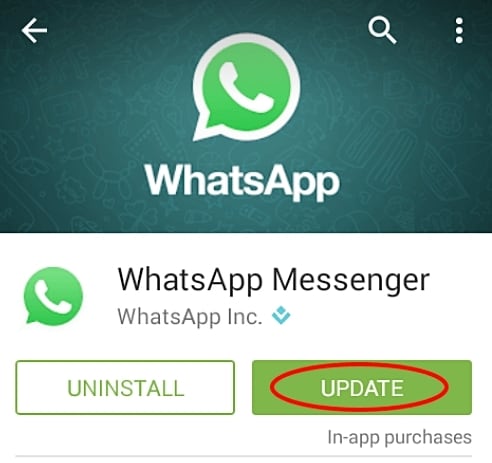
2. Välimuistin tietoongelma
Yksi syy siihen, että WhatsAppiin ei voi muodostaa yhteyttä, voi olla sen välimuistitietojen runsaus. Sinun tulisi tottua tyhjentää sovelluksesi välimuistitiedot silloin tällöin. Voit ratkaista nämä WhatsApp-ongelmat siirtymällä puhelimesi kohtaan Asetukset> Sovellustiedot> WhatsApp ja napauttamalla ‘Tyhjennä välimuisti’ -vaihtoehtoa. Käynnistä nyt WhatsApp uudelleen ja yritä yhdistää se uudelleen.
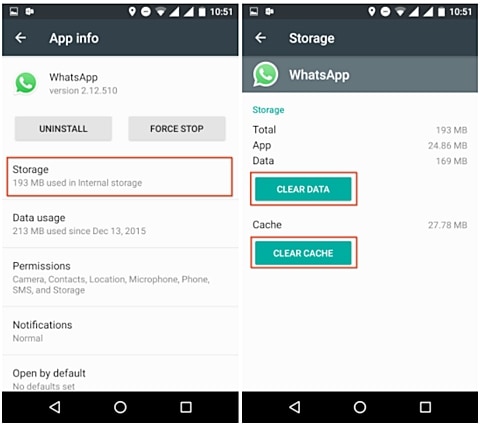
3. Epäluotettava verkkoyhteys
Jos et ole yhteydessä WhatsAppiin luotettavan datayhteyden kautta, saat jatkuvasti WhatsApp-yhteysongelman. Yksi helpoimmista tavoista korjata WhatsApp-ongelmat on varmistaa, että sinulla on vakaa yhteys. Siirry puhelimesi verkkoasetuksiin ja varmista, että sen lentokonetila on poistettu käytöstä. Lisäksi, jos Wi-Fi-yhteytesi ei ole luotettava, ota sen sijaan käyttöön ‘Mobiilidata’.
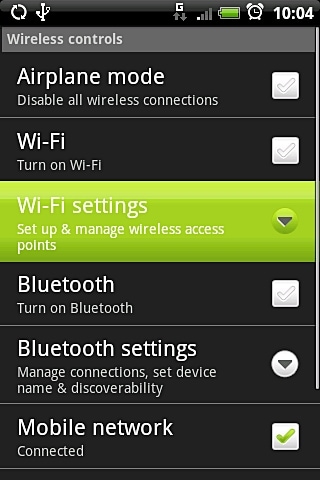
4. WhatsApp ei vastaa
Vaikka WhatsApp on käynyt läpi useita päivityksiä tämän ongelman ratkaisemiseksi, käyttäjät kokevat sen silti silloin tällöin. Jos olet avannut useita sovelluksia puhelimessasi, saatat todennäköisesti saada tällaisen ponnahdusikkunan. Napauta vain ‘Ok’ -painiketta siirtyäksesi sen ohi.
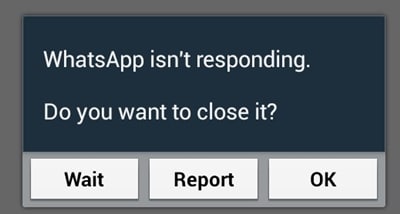
Avaa nyt puhelimesi Tehtävienhallinta ja sulje kaikki sovellukset manuaalisesti. Yritä käynnistää WhatsApp uudelleen. Jos kohtaat edelleen tämän ongelman, asenna sovellus uudelleen.
Osa 3. WhatsApp-yhteysongelmien korjaaminen
1. Yhteystiedot eivät näy
Jos et näe yhteystietojasi edes WhatsAppin asentamisen jälkeen, älä huoli. Voit korjata tämän ongelman helposti. Joskus WhatsApp ei näytä asiaankuuluvia yhteystietoja. Voit ratkaista tämäntyyppiset WhatsApp-ongelmat siirtymällä sovelluksen kohtaan Asetukset > Yhteystiedot > ja ottamalla käyttöön vaihtoehto ‘Näytä kaikki yhteystiedot’.
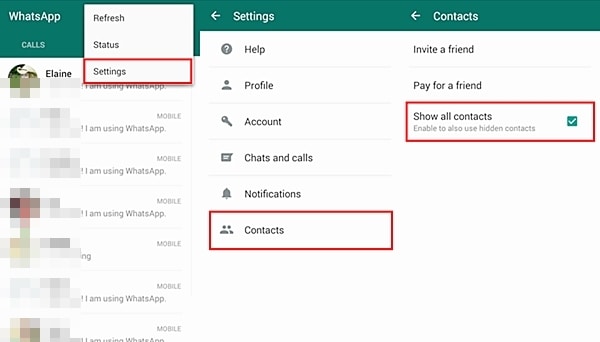
2. Äskettäin lisättyä yhteystietoa ei näy
Jos olet äskettäin lisännyt uuden yhteystiedon luetteloosi ja haluat lähettää heille WhatsApp-sovelluksen välittömästi, sinun on päivitettävä WhatsApp-tilisi. Koska WhatsAppin automaattinen päivitys kestää jonkin aikaa, saatat joutua tekemään tämän manuaalisesti korjataksesi tähän liittyvät WhatsApp-ongelmat. Napauta vain ‘Asetukset’ -osiota ja valitse ‘Päivitä’. Odota hetki ja etsi yhteystieto uudelleen.
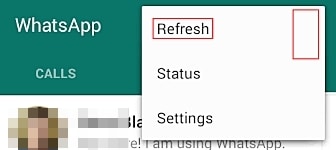
3. Kopioidut yhteystiedot
Jos WhatsApp-luettelossasi on päällekkäisiä yhteystietoja, älä huoli. Et ole ainoa. Tämän ongelman ratkaisemiseksi saatat kuitenkin joutua sijoittamaan aikaasi. Siirry puhelimen yhteystietoihin ja poista manuaalisesti päällekkäiset yhteystiedot. Lisäksi voit vierailla Yhteystiedot-kohdassa ja yhdistää tai yhdistää kaksi tai useampi yhteystieto yhdeksi. Voit tehdä saman myös kolmannen osapuolen sovelluksen avulla.
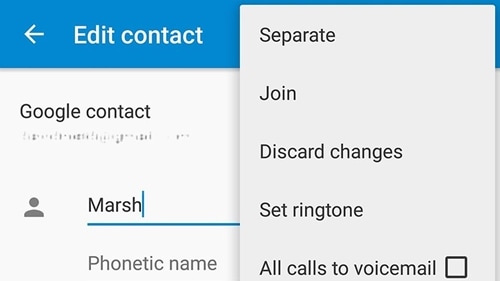
4. Kuinka lisään kansainvälisiä yhteystietoja WhatsAppiin
Kansainvälisten yhteystietojen lisääminen WhatsAppiin edellyttää oikean maan aluekoodin lisäämistä, vaikka nykyinen numerosi käyttäisi samaa koodia. Myös toisen henkilön tulee tehdä samoin numerollesi.
5. Yhteystietojen estäminen WhatsAppissa
Jos haluat estää numeron mistä tahansa syystä, sinun on siirryttävä keskusteluun estettävän kontaktin kanssa. Napauta kolmea painiketta, napauta ‘Lisää’ ja napauta sitten Estä.

Osa 4. Ratkaisut WhatsApp-keskusteluongelmiin
1. Ei voi etsiä sanoja keskusteluista
WhatsApp antaa käyttäjilleen mahdollisuuden etsiä tiettyjä sanoja keskusteluissa. Tämä auttaa heitä löytämään chatin helposti. Jos et kuitenkaan pysty etsimään sanoja keskusteluissa, voit helposti korjata tällaiset WhatsApp-ongelmat. On myös havaittu, että tällainen ongelma tapahtuu enimmäkseen iOS-laitteissa. Voit ratkaista tämän siirtymällä kohtaan Asetukset> Yleiset> Spotlight-haku ja ottamalla käyttöön ‘WhatsApp’-vaihtoehdon hakutuloksissa.

2. Et voi toistaa videoita WhatsAppissa
Voimme helposti vaihtaa videoita ja muita mediatiedostoja WhatsAppissa. WhatsApp kuitenkin luottaa kolmansien osapuolien sovelluksiin niiden avaamiseen. Jos et esimerkiksi pysty avaamaan kuvia tai videoita puhelimellasi, Google Kuvissa saattaa olla ongelma. Jos et voi toistaa videoita WhatsAppissa, käy Play Kaupassa ja päivitä Google Photos -sovellus. Voit yksinkertaisesti siirtyä Play Kaupan asetuksiin ja varmistaa, että sovellusten automaattinen päivitysvaihtoehto on käytössä.
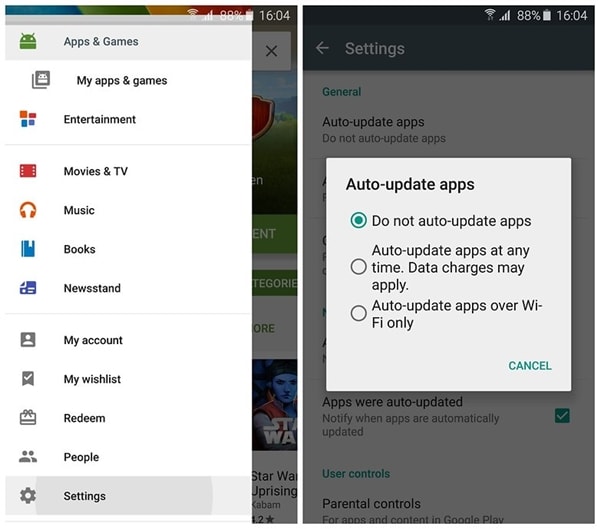
3. Mapsia ei voi ladata WhatsAppista
WhatsApp antaa käyttäjiensä myös jakaa sijaintinsa ystävilleen. Jos puhelimessasi on kuitenkin vanhempi versio Google Mapsista, et ehkä avaa niiden sijaintia. Yksi helpoimmista korjauksista näihin WhatsApp-ongelmiin on yksinkertaisesti päivittää ‘Maps’ -sovellus Play Kaupasta.

4. Lukukuittauksia ei voi poistaa käytöstä
WhatsApp antaa käyttäjilleen myös mahdollisuuden tietää, onko heidän viestinsä luettu vai ei, näyttämällä viestin alla kaksoissininen rasti. Vaikka tämä on kätevää, joillekin se voi olla myös turhauttavaa. Onneksi voit helposti poistaa tämän ominaisuuden käytöstä. Kun olet poistanut lukukuittausominaisuuden käytöstä, et kuitenkaan voi nähdä, ovatko muutkin lukeneet viestisi. Voit korjata tähän liittyvät WhatsApp-ongelmat siirtymällä sovelluksen kohtaan Asetukset > Tilit > Tietosuoja ja poistamalla Lukukuitit-ominaisuuden käytöstä.

5. ‘Viimeksi nähty’ -vaihtoehtoa ei voi poistaa käytöstä
Kuten lukukuittaus, monet käyttäjät eivät halua muiden tietävän, milloin he viimeksi tulivat verkkoon tai tarkastivat WhatsAppiaan. Voit myös helposti pitää ‘viimeksi nähty’ yksityisenä. Mene vain sovelluksen kohtaan Asetukset > Tili > Tietosuoja ja napauta Viimeksi nähty. Täältä voit yksinkertaisesti määrittää sen yksityisyyden.

6. WhatsApp-mediasisältöä ei voi ladata
Jos ystäväsi on lähettänyt sinulle mediatiedoston WhatsAppin kautta, etkä voi ladata sitä, se tarkoittaa, että yhteydessäsi tai tiedonkäytössäsi on ongelma. Varmista, että olet ottanut käyttöön median automaattisen latauksen myös mobiilitiedoissasi. Useimmiten se on käytössä vain Wi-Fi-verkossa. Siirry kohtaan Asetukset > Tiedonkäyttö ja tee tarvittavat valinnat.
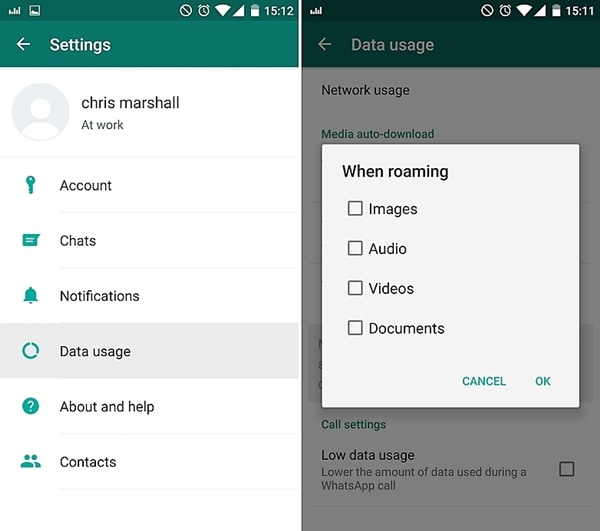
7. Kuinka estää ihmisiä tietämästä, että olet lukenut heidän viestinsä
Voit poistaa lukukuittaukset käytöstä WhatsAppin uudemmissa versioissa. Voit tehdä tämän siirtymällä kohtaan Asetukset > Tili > Tietosuoja > Lukukuitit. Huomaa, että se toimii molempiin suuntiin; et myöskään tiedä, kuka on lukenut viestisi.
8. Ei voi soittaa ääni-/videopuheluita
WhatsAppilla voit myös soittaa ääni- ja videopuheluita ilman suurempia ongelmia. Avaa keskustelu ja napauta yläreunassa olevaa puhelinkuvaketta. Täältä voit valita, haluatko soittaa ääni- tai videopuhelun.
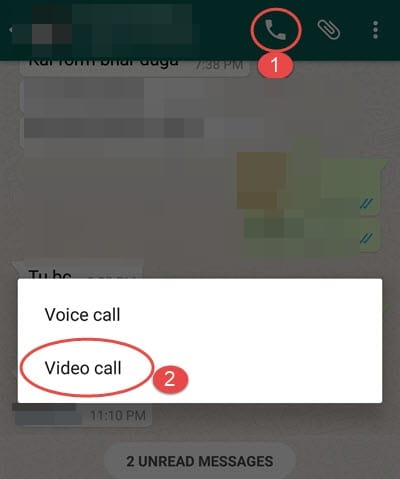
Jos sinulla on ongelmia sen kanssa, on mahdollista, että joko sinulla tai yhteyshenkilölläsi ei ole vakaata Internet-yhteyttä. Jos WhatsAppissa on ongelmia, voit aina käynnistää sen uudelleen tai päivittää sen.
9. Kuinka poistan WhatsApp-tilini?
Huomaa, että WhatsApp-tilin poistaminen ja WhatsApp-sovelluksen poistaminen ovat kaksi eri asiaa. Voit poistaa sovelluksen yksinkertaisesti poistamalla sen siirtymällä kohtaan Asetukset> Sovellukset> WhatsApp> Poista asennus. Voit poistaa tilisi kokonaan siirtymällä kohtaan WhatsApp > Valikko > Asetukset > Tili > Poista tilini.
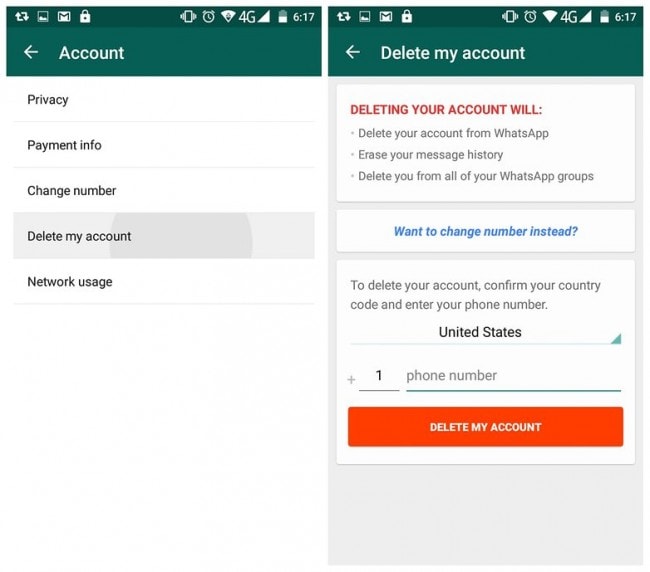
Osa 5. Varmuuskopiointiongelma? Paras vaihtoehto WhatsAppin varmuuskopiointiin ja palauttamiseen: DrFoneTool – WhatsApp Transfer
Jos siirryt laitteelta toiselle, voit aina varmuuskopioida WhatsApp-tietosi Google Driveen tai iCloudiin. Jos et pysty tekemään niin, sinulla on joko epäluotettava verkkoyhteys tai pilvessä ei ole vapaata tilaa. ICloud- ja Google Drive -varmuuskopiotiedostot ovat kaksi käyttöjärjestelmää. Jos vaihdat Androidista iPhoneen, uusi iPhonesi voi palauttaa WhatsAppin vain iCloud-varmuuskopiosta Google Driven sijaan. Se tapahtuu myös, kun vaihdat Androidista iPhoneen. Kuinka korjata?
Paras ja tehokkain tapa on käyttää kolmannen osapuolen työkalua DrFoneTool – WhatsApp-siirto. Se tarjoaa yhden napsautuksen ratkaisun WhatsApp-varmuuskopion varmuuskopiointiin ja palauttamiseen Androidista iPhoneen tai iPhonesta Androidiin. Käynnistä vain DrFoneTool, yhdistä laitteesi järjestelmään ja varmuuskopioi ja palauta WhatsApp-tiedot hetkessä.

DrFoneTool – WhatsApp-siirto
Helpoimmat vaiheet varmuuskopioimaan ja palauttamaan WhatsApp Androidille ja iPhonelle
- Varmuuskopioi WhatsApp Android/iOS:stä PC:lle yhdellä napsautuksella.
- Varmuuskopioi muut sosiaaliset sovellukset iOS-laitteissa, kuten LINE, Kik, Viber, Wechat.
- Salli esikatsella ja palauttaa mitä tahansa kohdetta WhatsApp-varmuuskopiosta laitteeseen.
- Vie haluamasi WhatsApp-viestit tietokoneellesi.
Noudata näitä erittäin yksinkertaisia ohjeita siirtääksesi WhatsApp-tietosi helposti iPhonen ja Android-laitteiden välillä.
Vaihe 1 Käynnistä DrFoneTool tietokoneellasi ja valitse .

Vaihe 2 Liitä sekä iOS- että Android-laitteet tietokoneeseesi USB-kaapeleilla ja odota, että WhatsApp-siirtotyökalu tunnistaa laitteet. Huomaa, että voit vaihtaa lähde- ja kohdepuhelinta napsauttamalla ‘Käännä’.

Vaihe 3 Napsauta sitten siirtääksesi kaikki WhatsApp-tiedot kohdepuhelimeen.

Toivomme, että yllä olevat ratkaisut ovat olleet erittäin hyödyllisiä kaikissa WhatsAppin käytön aikana kohtaamissasi ongelmissa.
Toivomme, että tämän informatiivisen viestin läpikäynnin jälkeen pystyt korjaamaan erilaisia WhatsApp-ongelmia. Kokeile näitä asiantuntijaehdotuksia saadaksesi helpon korjauksen WhatsApp-ongelmiisi. Jos sinulla on edelleen ongelmia, kerro siitä meille alla olevissa kommenteissa.
Viimeisimmät artikkelit

